1、安装IIS:找到【控制面板】》【程序】》【程序和功能】》【启用或关闭windows功能】


2、打开后就是【windows功能】的界面了。按我下图红色框中的内容打勾。点击右下角的【确定】,进入安装过程。


3、控制面板设计查看方式为【小图标】》【管理工具】》晃瓿淀眠【Internet 信息服务(IIS)管理器】》右键发送到桌面快捷方式,方便以后查芬简砝鬃看。Internet 信息服务(IIS)管理器 》左边的栏中找到【网站】,右键【添加网站】



4、填写网站名称(你自己能识别就好),设置网站文件所在的路径豹肉钕舞设置ip如果你的电脑ip是固定的,那么你点击下箭头就能找到你的ip地址,别人通过这个ip就能访问你发布的网站了。端口号,默认为80,你要设置自己的端口号,以免运行的时候提示端口号被占用。端口号的范围从0到65535,比如用于浏览网页服务的80端口,用于FTP服务的21端口等等。还要检查【应用程序池】一定要是v4.0的版本


5、还要设置端口不被防火墙拦截,【控制面板】》【系统和安全】》【windows防火墙】》【高级设置】


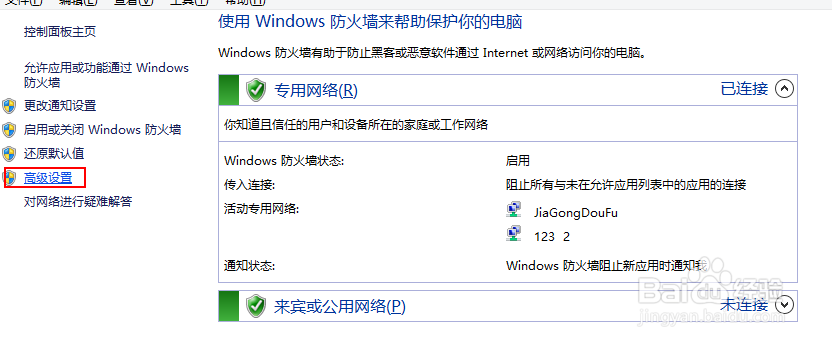
6、【入站规则】》右键【新建规则】》【端口】》【特定端口】填写你建立网站是用的端口号》【下一步】》【下一步】》【填写你能识别的名称就行】》【完成】防火墙设置成功了。开始测试你的程序吧!





